设置导航
设置导航
控件可以更改在页面上使用的左导航类型 页面,点击 属性(道具)按钮 在页面的顶部,并单击下拉箭头 覆盖目录导航.
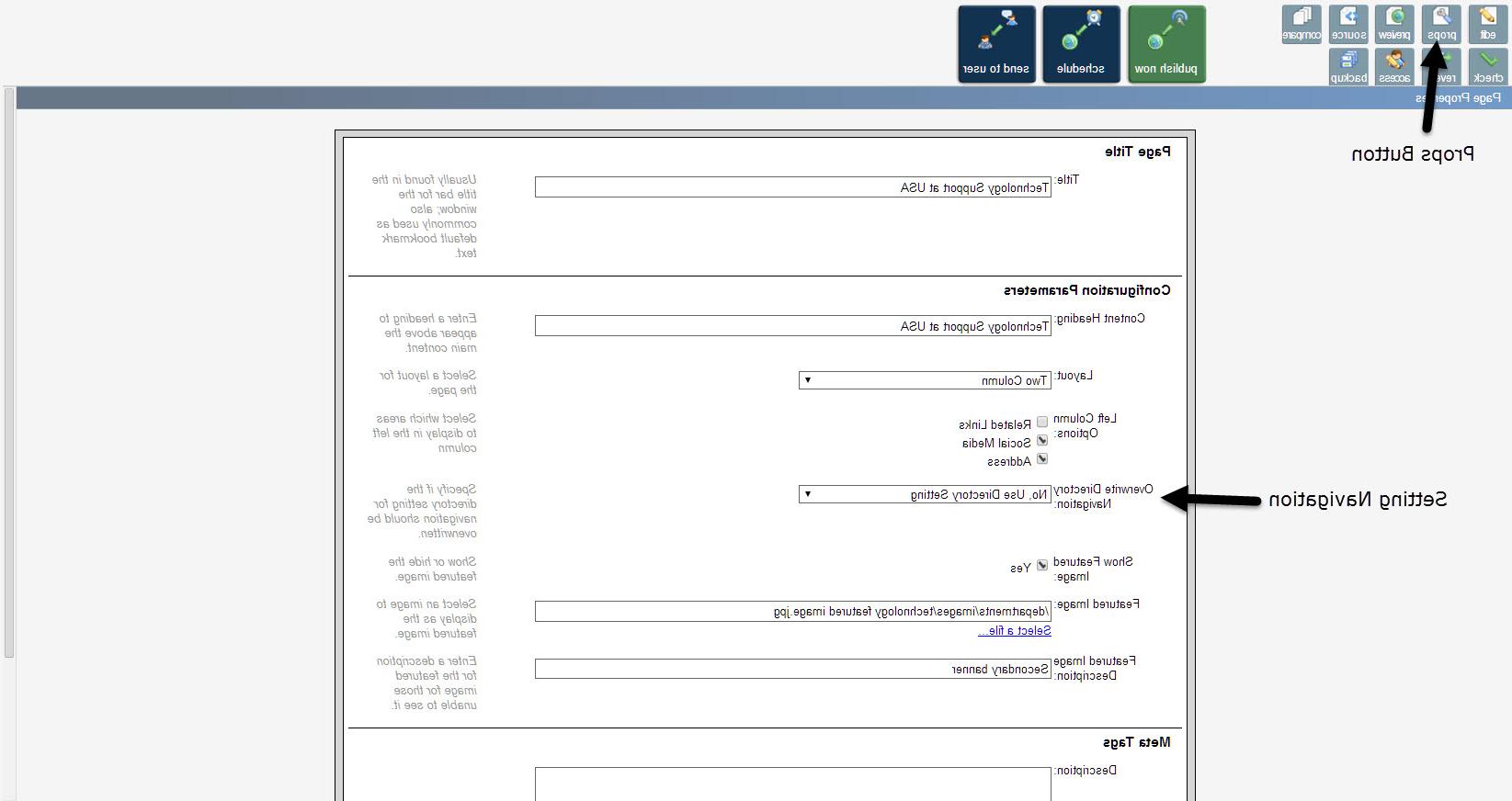
否,使用目录设置
如果你想让你的左导航在网站的每个页面上都保持相同, choose 否,使用目录设置. 然后可以在_nav中编辑导航.在您的目录中找到的Inc文件 内容. 进入编辑模式后,您可以更改、添加或删除导航中的任何链接. 替换文本,突出显示新文本,然后单击链接图标来编辑链接. 您可以通过浏览找到链接,也可以手动输入链接. 一旦你 完成更改后,单击顶部的保存图标保存文件,然后单击 现在发布 因此,您的更改将反映在您的页面上.
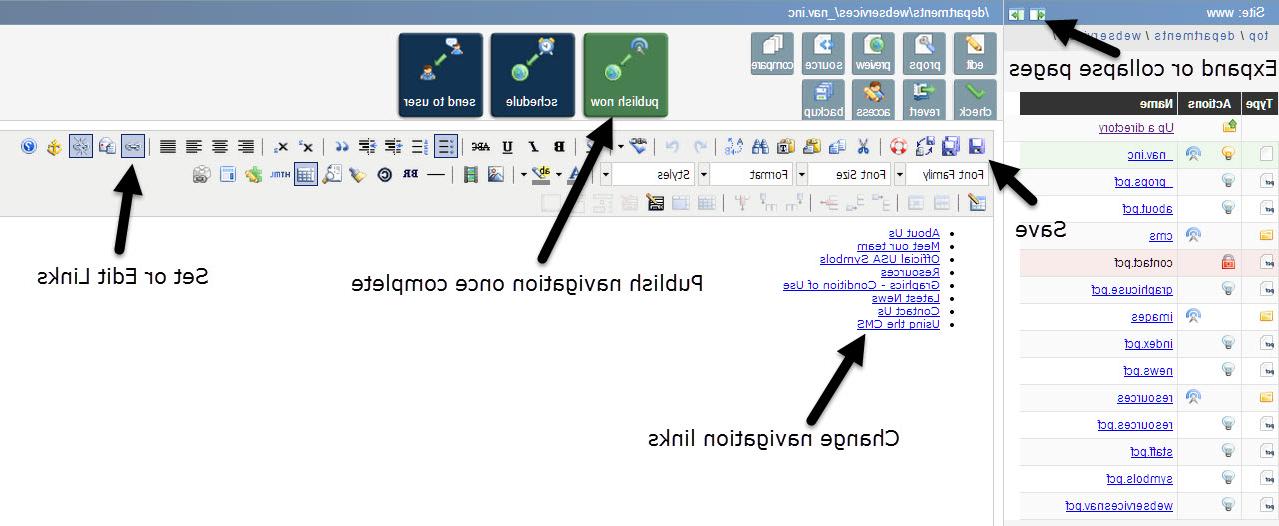
是的,始终使用可编辑区域
如果要直接从页面编辑左侧导航,请选择 是的,始终使用可编辑区域. 一旦你做出了这个选择,你会看到左边的导航栏将会 在编辑模式下成为可编辑区域.
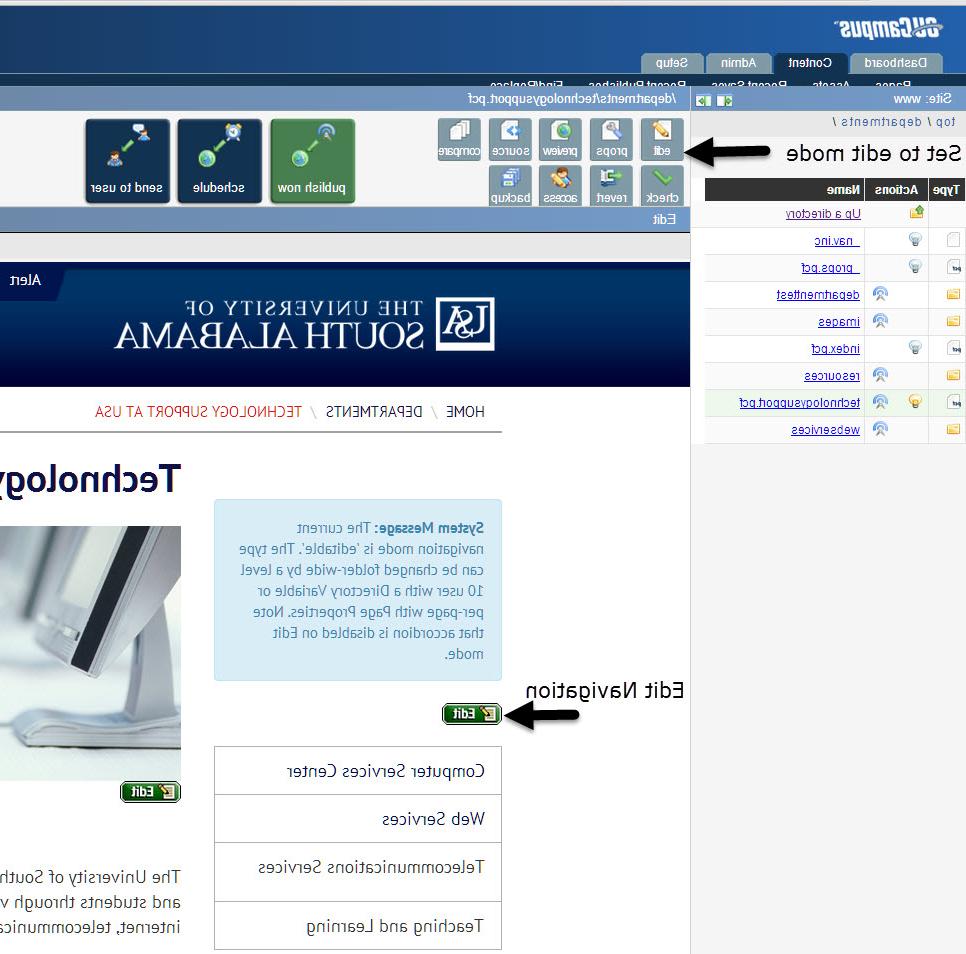
是的,总是使用本地的'_nav.inc'
当您在目录中创建一个新的部门部分时,一个新的_nav.公司文件 为该特定目录创建的. 如果你想让你的新部分指向 在导航栏内,选择 是的,总是使用本地的'_nav.inc'. 然后可以在_nav中编辑导航.Inc文件,该文件可在新节中找到. 进入编辑模式后,您可以更改、添加或删除导航中的任何链接. Replace 选中文本,突出显示新文本,然后单击链接图标编辑链接. You can 浏览以找到链接,或者您可以手动键入链接. 一旦你完成了 通过单击顶部的保存图标和发布保存您的更改 现在,您的更改将反映在您的页面上.
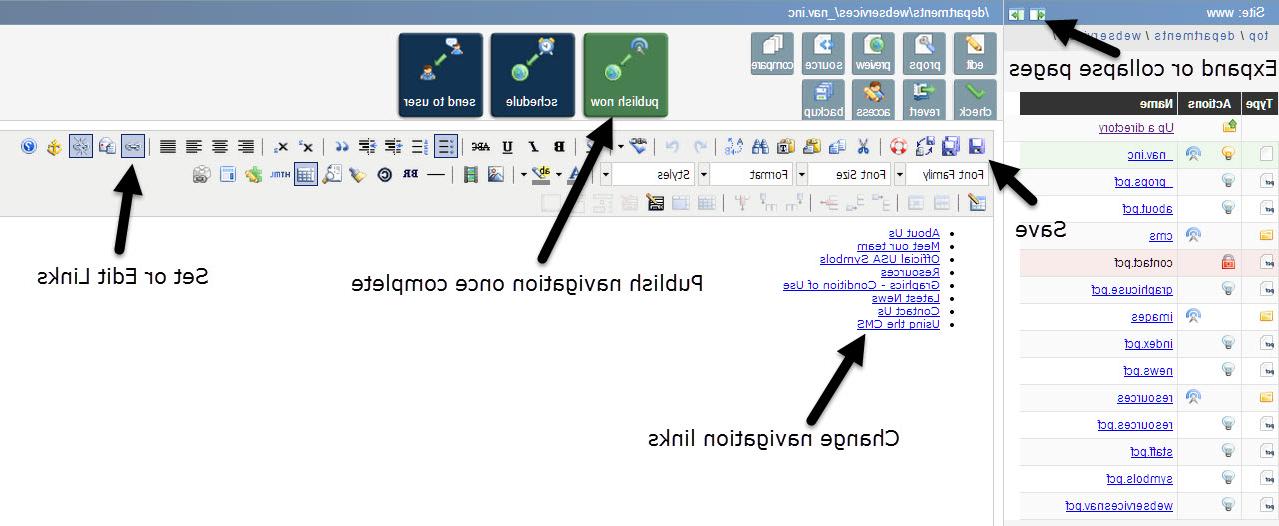
是的,总是使用'navigationCustomPath'
如果要创建手风琴样式的左导航,则需要进行选择 是的,总是使用'navigationCustomPath' 遵循下面的步骤.
Step 1
您需要通过返回到目录级别来创建手风琴导航, 单击文件夹顶部的“新建”,然后选择 新的手风琴导航文件. 文件名只能使用字母、数字和下划线.
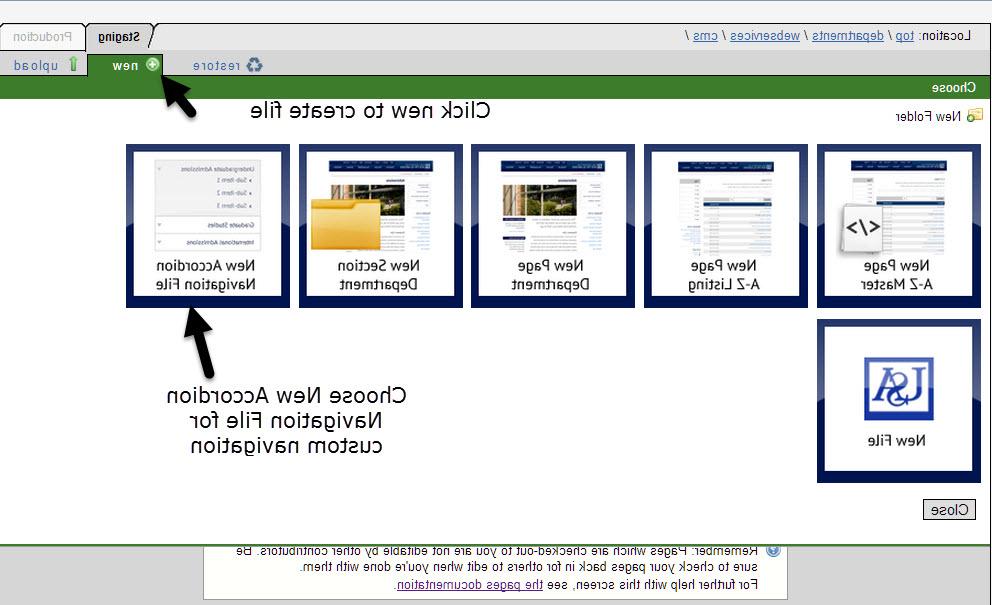
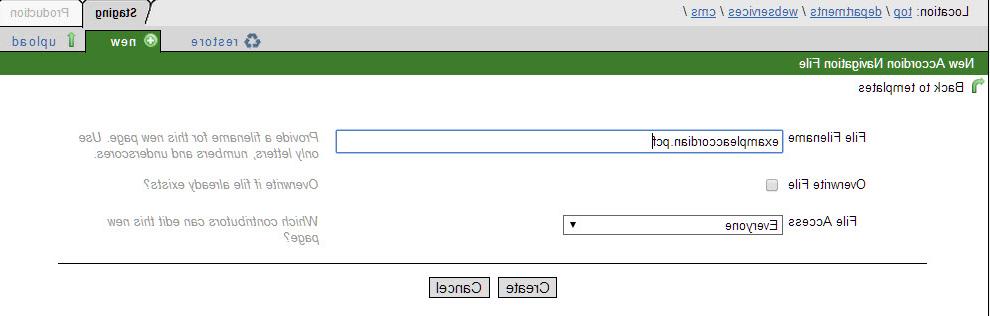
Step 2
然后,您可以编辑您的手风琴文件,方法是选择文件夹中的文件,检查 退出页面,然后单击编辑图标. 您可以更改、添加或删除链接 在这个文件中. 按照页面上的说明操作. 一旦你完成了 您的更改,通过单击顶部的保存图标保存文件,然后 现在发布.
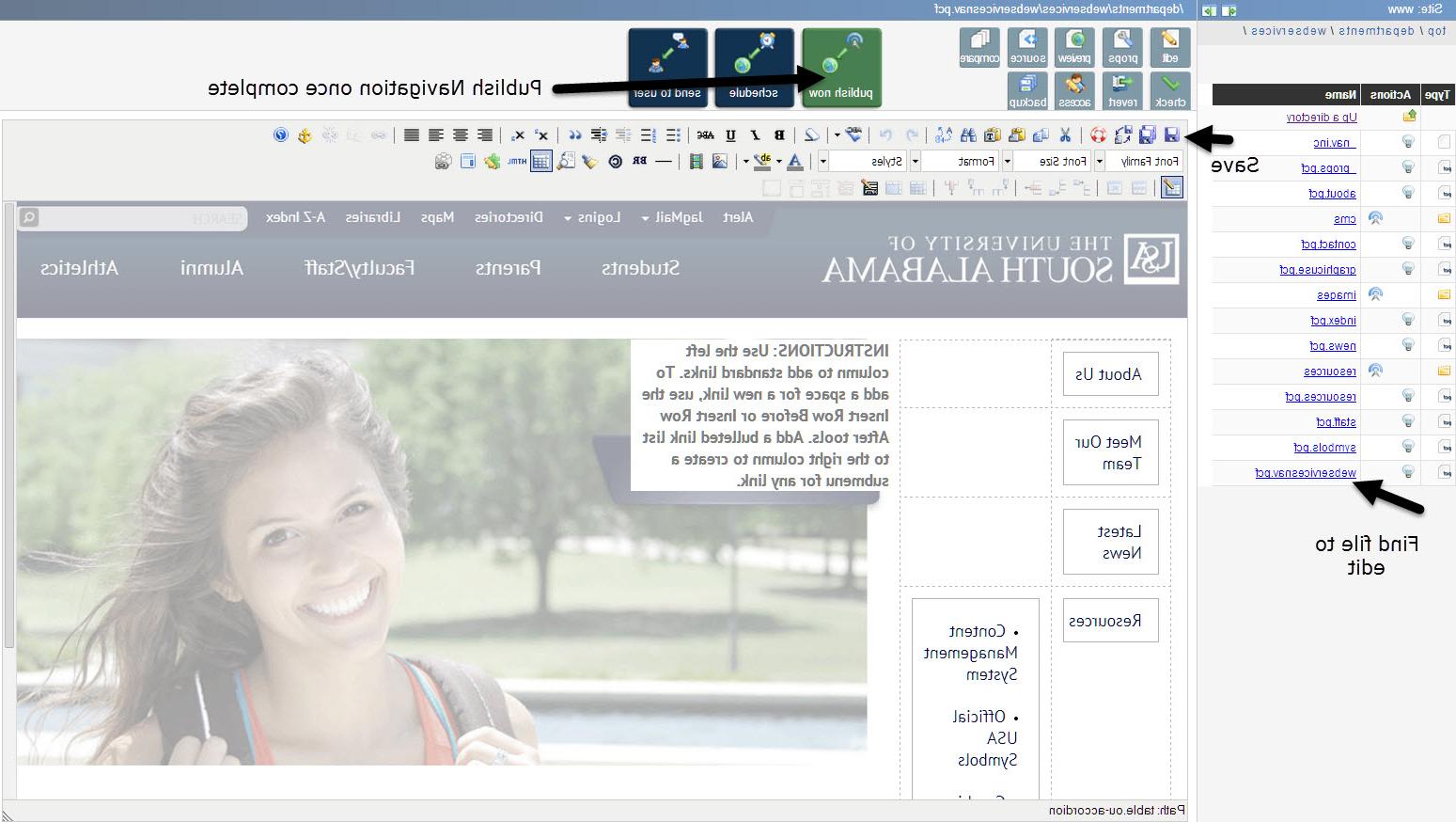
然后,您需要联系Web服务,将手风琴导航添加到您的 部门的目录.


